컴퓨터를 사용하다보면 회사라던지 학교에서 중요한 파일을 사용할 때가 많이 있습니다. 하지만 잠깐 자리를 비우거나 컴퓨터 혹은 노트북을 빌려줄 때 중요한 폴더를 숨기거나 비밀번호를 설정하고 싶어질 때가 있습니다. 그래서 오늘은 폴더 비밀번호 설정 방법에 대해서 간략하게 알려드리도록 하겠습니다.
폴더 비밀번호 설정 방법은?


위에 언급해드린 상황 뿐만 아니라 실수로 폴더를 삭제하고 휴지통 비우기까지 한다면 중요한 파일 및 폴더를 다시 불러오지 못할 경우가 생깁니다. 이럴 때도 비밀번호 설정은 필수라고 할 수 있습니다. 그럼 지금부터 폴더 비밀번호 설정방법을 알려드리도록 하겠습니다.


우선 검색창에 wisecleaner라고 검색해주시기 바랍니다. 이 프로그램은 폴더 비밀번호를 설정할 수 있을 뿐만 아니라 삭제된 데이터 복구, 컴퓨터 속도 향상 기능까지 갖추고 있으니 참고하시기 바랍니다. 현명한 폴더 숨기기 다운로드를 해주시기 바랍니다.


현명한 폴더 숨기기를 누르면 무료 다운로드 받을 수 있는 사이트로 이동하게 됩니다. 여기서 나온 것처럼 무료로 사용이 가능하니 부담갖지 말고 이용하시면 되겠습니다.
하지만 유료인 PRO버전으로 업그레이드시 다양한 기능이 더 추가되지만 기본 버전으로도 충분히 폴더 비밀번호 설정을 쉽게 할 수 있습니다. 설치 후 다음을 눌러주시기 바랍니다.


wisecleaner를 다운받으면 시스템을 다시 시작해야 활성화가 됩니다. 그리고 사용방법은 아주 간단합니다. 프로그램 시작 후 폴더를 마우스 왼쪽을 잡고 프로그램으로 끌어 오면 됩니다.


폴더를 끌어오고 우측 상단을 눌러주게 되면 열기, 숨김 해제, 암호 설정이 있습니다. 폴더 비밀번호 설정을 할 것이기 때문에 암호 설정을 누르고 하고 싶은 암호를 입력하면 마무리 되게 됩니다.


비밀번호를 설정하면 기존에 있던 폴더는 사라지게 됩니다. 이유는 좌측 이미지처럼 wisecleaner를 실행해야 비밀번호를 풀면서 그 폴더를 사용할 수 있기 때문입니다. 더욱 안전한 방법이라 생각됩니다.


지금까지 폴더 비밀번호 설정 방법에 대해서 간략하게 알아보았습니다. 이 외에도 다양한 프로그램으로 폴더 비밀번호 및 암호를 설정할 수 있습니다. 하지만 오늘 소개해드린 프로그램이 가장 쉽다고 판단하여 말씀드렸으니 참고하시기 바랍니다.
'생활정보' 카테고리의 다른 글
| 여자 꼬시는법 BEST 16 노하우 총정리 (0) | 2022.09.07 |
|---|---|
| 마우스 스크롤 안될때 (0) | 2020.10.05 |
| 혈액형별 성격 (0) | 2020.10.05 |
| 그래픽카드 교체방법 (0) | 2020.10.05 |
| 과탄산소다와 베이킹소다 차이점 (0) | 2020.10.05 |



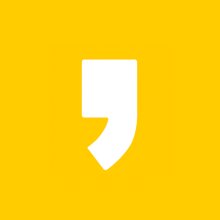




최근댓글